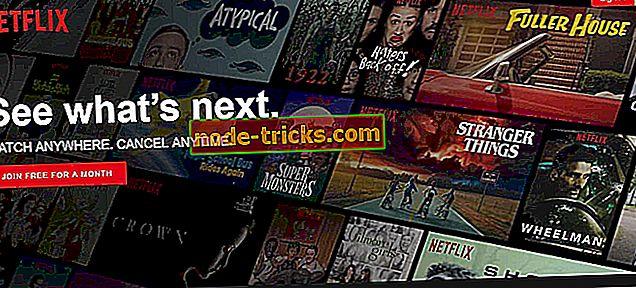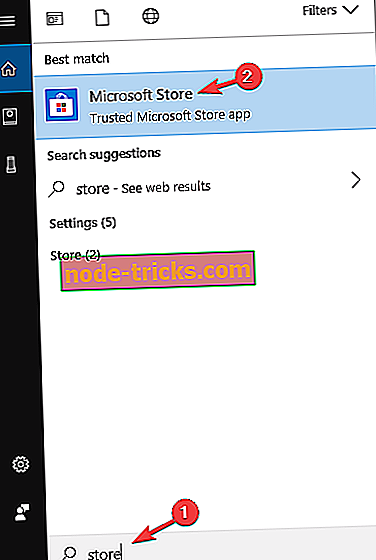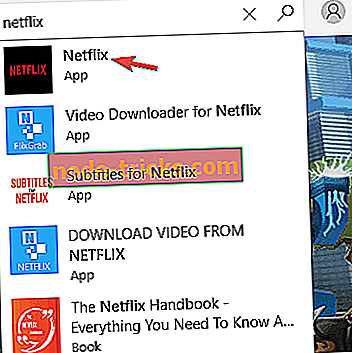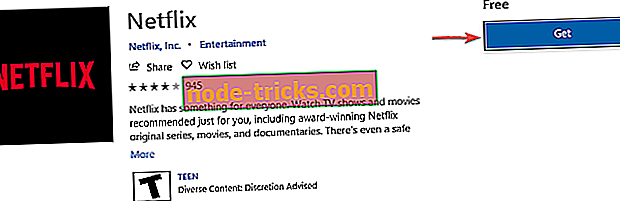Netflix на цял екран не работи [FIX]
Ако на вашия компютър не работи пълният екран на Netflix, това може да бъде досаден проблем и да повлияе на вашето изживяване при гледане. Много потребители съобщават за този проблем, а в днешната статия ще ви покажем как да го поправите веднъж завинаги.
Всеки филм или документален филм винаги си струва да бъде гледан на голям екран или през режим на цял екран. Но какво правите, когато получите Netflix на цял екран не работи проблем?
Обикновено, когато не можете да включите режим на цял екран на компютъра или устройството, това означава, че информацията в браузъра ви се нуждае от опресняване.
Направихме домашното за вас и тук има решения, които можете да предприемете, ако използвате Windows, за да поправите Netflix на цял екран не работи проблем.
Netflix на цял екран няма да работи? Поправете го сега с тези решения
- Отстраняване на неизправности в браузъра
- Деинсталирайте и преинсталирайте приставката Silverlight
- Изтеглете Netflix от Microsoft Store
Решение 1 - Отстраняване на неизправности в браузъра
Има три стъпки за изпълнение на това, за да можете да разрешите проблема с пълния екран на Netflix, който не работи:
- Изчистване на „бисквитките“
- Рестартирайте браузъра
- Опитайте с друг браузър
Изчистване на „бисквитките“
Изчистването на „бисквитките“ помага за разрешаването на остарели или повредени настройки на файла с „бисквитките“ на браузъра ви. Следвайте стъпките по-долу, за да направите това:
- Отидете на Netflix.com/clearcookies, за да изчистите бисквитките на Netflix.
- Ще излезете от профила си и ще бъдете пренасочени към началната страница.
- Влезте отново.
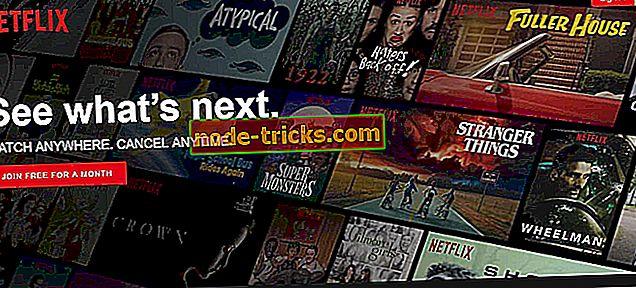
- Опитайте да пуснете шоуто или филма в режим на цял екран.
Това помага ли за разрешаването на пълния екран на Netflix, който не работи? Ако не, рестартирайте браузъра си.
Рестартирайте браузъра си
Рестартирането на браузъра понякога може да помогне за изчистване на проблема с режима на цял екран. Излезте от браузъра си, излезте, след това го рестартирайте и възпроизведете шоуто или филма.
Опитайте с друг браузър
Netflix поддържа Opera (версия 33 или по-нова), Chrome (версия 37 или по-нова), Internet Explorer (11 или по-нова) и Firefox (версия 47 или по-нова) и Microsoft Edge (за Windows 10). Други изисквания включват разделителна способност между 720p до 1080p въз основа на браузъра.
За Microsoft Edge, поточната резолюция е до 4K, което изисква HDCP 2.2 съвместима връзка с 4K дисплей.
Уверете се, че компютърът ви е съвместим с изискванията на Netflix, за да предотвратите такива грешки, тъй като не работи пълният екран на Netflix. Ако не сте сигурни, проверете при производителя на вашето устройство.
Актуализирайте до браузър, който поддържа HTML5 плейър и се уверете, че вашият компютър отговаря на изискванията за съвместимост с уеб плейъра Netflix.
Решение 2 - Деинсталирайте и преинсталирайте Silverlight плъгина
Приставката Silverlight е плъгин за браузър, който ви позволява да гледате предавания и / или филми на компютъра си.
Ако имате проблем с пълния екран на Netflix, може да имате остаряла версия на приставката Silverlight или да е повредена.
В такъв случай деинсталирайте и след това преинсталирайте приставката Silverlight, като изпълните следните стъпки:
- Затворете и излезте от всички или всички отворени прозорци на браузъра.
- В долната дясна част на екрана изберете Настройки.
- Изберете Контролен панел.
- Отидете в Програми.
- Изберете Деинсталиране на програма.
- Намерете и изберете Microsoft Silverlight.
- Изберете Деинсталиране.
Как да инсталирате най-новата версия на приставката Silverlight
- Отидете на Netflix.com.
- Изберете и възпроизведете всяко заглавие на филм или шоу.
- Изберете Инсталирай сега.
- Изберете Запазване на файла. Ако не можете да намерите файла, проверете папката Downloads за exe файла.
- Изберете Run.
- Изберете Инсталирай сега.
- Кликнете върху Затвори.
- Отворете отново браузъра си.
- Стартирайте отново Netflix.
Решение 3 - Изтеглете Netflix от Microsoft Store
Ако все още имате проблеми с Netflix, може би ще можете да ги поправите, като изтеглите приложението Netflix от магазина на Microsoft. Това е изключително лесно и можете да го направите, като изпълните следните стъпки:
- Натиснете клавиша Windows + S и напишете store . Изберете Microsoft Store от списъка с резултати.
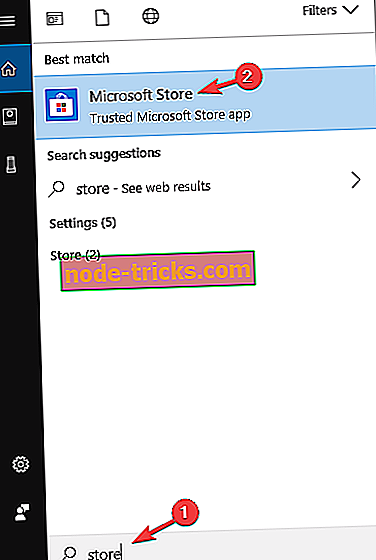
- Когато Microsoft Store се отвори, в полето за търсене въведете Netflix . Изберете приложението Netflix от списъка с резултати.
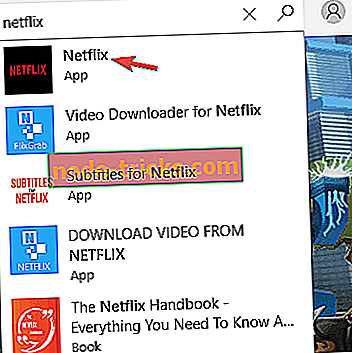
- Сега кликнете върху бутона Get, за да изтеглите приложението Netflix.
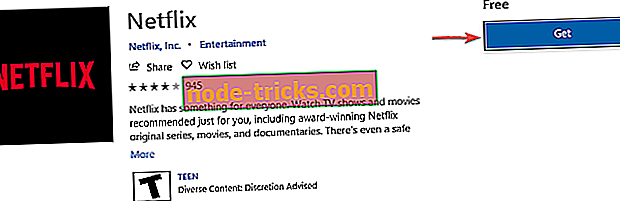
След като изтеглите приложението Netflix, стартирайте го и проверете дали проблемът все още е там.
Имате ли някакви други въпроси или някой от тези решения помогна да се определи Netflix на цял екран не работи проблем? Кажете ни в раздела за коментари по-долу.